Published - Sat, 10 Jun 2023
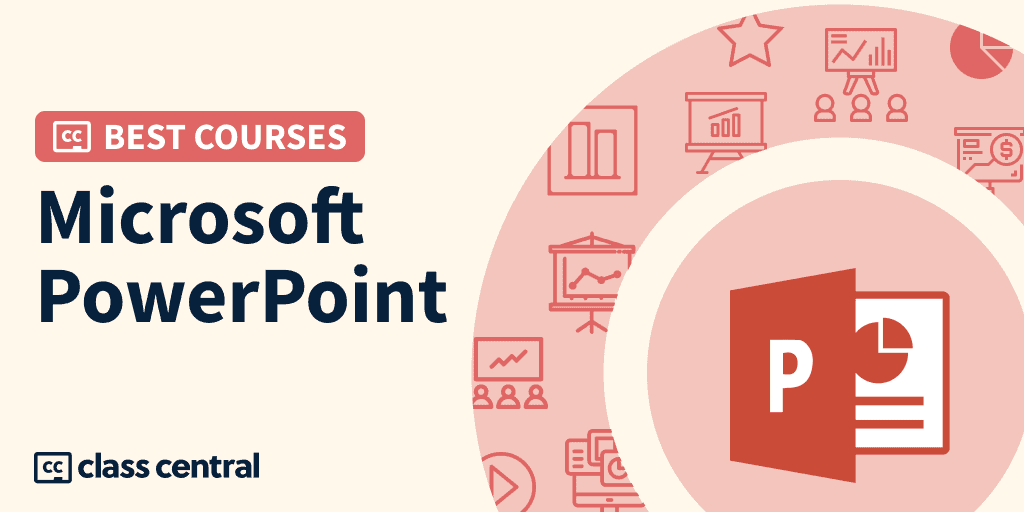
Strategi Terbaik dalam Mengelola Presentasi PowerPoint untuk Keperluan Kantor
Presentasi PowerPoint merupakan alat yang penting dalam kegiatan bisnis dan kantor. Dalam dunia kerja yang kompetitif saat ini, kemampuan untuk mengelola presentasi PowerPoint dengan efektif dapat menjadi keunggulan kompetitif yang signifikan. Artikel ini akan membahas strategi terbaik dalam mengelola presentasi PowerPoint untuk keperluan kantor.
1.Rencanakan Presentasi dengan Teliti
Langkah pertama dalam mengelola presentasi PowerPoint adalah merencanakan dengan teliti. Tentukan tujuan presentasi Anda dan identifikasi pesan utama yang ingin disampaikan kepada audiens. Rencanakan alur cerita atau struktur presentasi Anda dengan jelas. Buat daftar poin-poin kunci yang ingin Anda sampaikan dalam setiap slide. Rencana yang baik akan membantu Anda mengarahkan presentasi dengan lebih terstruktur dan fokus.
2.Pilih Desain yang Profesional
Desain visual presentasi PowerPoint juga sangat penting. Pilihlah tata letak slide yang profesional dan menarik. Gunakan tema yang sesuai dengan identitas merek perusahaan atau departemen Anda. Pastikan bahwa font yang digunakan mudah dibaca, dan hindari penggunaan font yang terlalu kecil atau rumit. Jaga konsistensi dalam penggunaan warna, gaya, dan elemen desain lainnya di seluruh presentasi Anda.
3.Gunakan Konten yang Relevan dan Terstruktur
Konten presentasi harus relevan dengan topik yang akan disampaikan. Pilihlah informasi yang paling penting dan relevan untuk disertakan dalam setiap slide. Hindari kelebihan informasi yang bisa membuat audiens terlalu kewalahan atau kehilangan fokus. Gunakan poin-poin kunci, grafik, atau tabel untuk menyajikan informasi dengan cara yang mudah dipahami. Organisasikan konten dengan jelas dalam slide dan gunakan bullet points atau subjudul untuk membantu audiens mengikuti alur presentasi.
4.Gunakan Visual dengan Efektif
Visual yang menarik dapat membantu meningkatkan daya tarik presentasi Anda. Gunakan gambar, grafik, atau diagram yang relevan untuk memperjelas atau mengilustrasikan informasi yang disampaikan. Pastikan visual yang digunakan memiliki kualitas yang baik dan sesuai dengan tema atau konten presentasi. Jaga keseimbangan antara teks dan visual sehingga presentasi tidak terlalu terbebani dengan informasi atau terlalu bergantung pada visual saja.
5.Gunakan Animasi dan Transisi dengan Bijak
Animasi dan transisi dapat memberikan efek visual yang menarik pada presentasi Anda. Namun, gunakan animasi dan transisi dengan bijaksana. Hindari animasi yang berlebihan atau transisi yang terlalu mencolok, karena dapat mengalihkan perhatian audiens dari pesan yang ingin disampaikan. Gunakan efek animasi dan transisi yang halus untuk memperkuat poin-poin penting atau mengarahkan perhatian audiens pada elemen tertentu dalam slide.
6.Latih Presentasi Anda
Latihan adalah kunci kesuksesan presentasi. Setelah selesai membuat presentasi, luangkan waktu untuk berlatih. Bacalah slide Anda secara teratur dan berlatih menyampaikan materi dengan lancar dan percaya diri. Latihan akan membantu Anda menguasai materi, memperbaiki alur presentasi, dan menjadi lebih nyaman dalam berbicara di depan audiens. Jika memungkinkan, lakukan latihan presentasi di depan teman atau rekan kerja untuk mendapatkan umpan balik dan saran yang berharga.
7.Maksimalkan Interaksi dengan Audiens
Selama presentasi, jangan lupa untuk berinteraksi dengan audiens. Libatkan mereka melalui pertanyaan, diskusi, atau kegiatan yang melibatkan partisipasi mereka. Ini akan membantu menjaga perhatian mereka, meningkatkan pemahaman, dan menciptakan suasana yang lebih interaktif dan dinamis.
Dalam dunia bisnis yang terus berkembang, kemampuan mengelola presentasi PowerPoint dengan baik adalah keterampilan yang berharga. Dengan menerapkan strategi terbaik dalam mengelola presentasi PowerPoint untuk keperluan kantor, Anda dapat memberikan pesan dengan lebih efektif, memikat audiens, dan mencapai hasil yang diinginkan. Jika ingin mendalami ilmu Strategi Terbaik dalam Mengelola Presentasi PowerPoint untuk Keperluan Kantor klik disini
Created by
Comments (0)
Cari
Popular categories
Blog Tips Artikel

Menguasai Kemampuan Presentasi dengan Microsoft PowerPoint
Thu, 15 Jun 2023

Strategi Efektif dalam Menggunakan Microsoft Excel untuk Analisis Data
Thu, 15 Jun 2023

Meningkatkan Keterampilan Pengolahan Kata dengan Microsoft Word
Thu, 15 Jun 2023

Write a public review